
Amazon Fire Stick är en smart pryl som används för att förvandla en vanlig TV till en smart TV. Att använda detta ger TV:n en Android-plattform. Detta låter användarna installera appar, spela musik och strömma videor från internet på sina TV-apparater.
Amazon Fire Stick växer i popularitet i smarta hems tidsålder men den har också några buggar. Folk har rapporterat att Amazon Fire Stick ibland inte slår på.
Efter en hektisk dag på jobbet som inte gillar att blåsa lite ångan av vad millennials kallar en session med "Netflix and Chill". Men om din Amazon Fire Stick inte slås på blir det säkert en frustrerande fråga.
Men oroa dig inte idag i den här artikeln, jag kommer att ge dig några snabba och enkla korrigeringar som säkerligen löser problemet om din Fire Stick inte är trasig.
Hur man fixar Amazon Fire Stick kommer inte att slå på problemet?
Innehållsförteckning
Lösning 1: Kontrollera internetanslutningen
Kontrollera först och främst din wifi-anslutning. Om din internetanslutning inte fungerar kan Fire Stick inte fungera. Så innan du försöker fixa Amazon Fire Stick, se till att du har en fungerande internetanslutning.
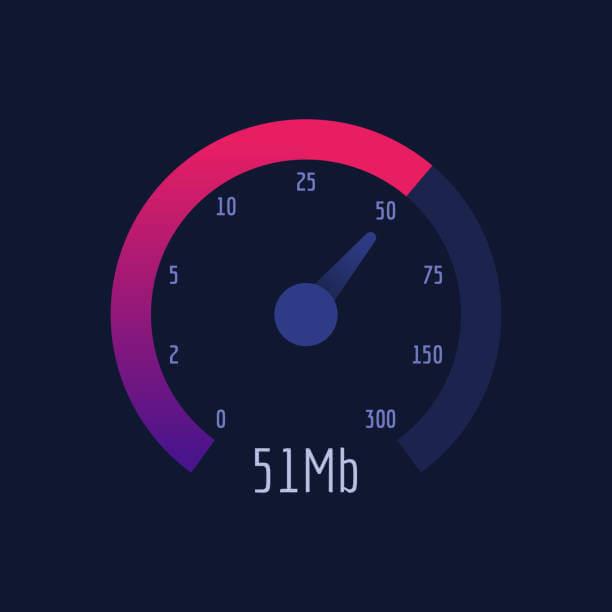
Lösning 2: Koppla bort och anslut stickan
Koppla bort Fire Stick från TV:n och koppla sedan bort den från strömkabeln. Vänta en stund och sätt sedan tillbaka stickan i TV:n igen.
Anslut sedan strömkällan och slå på TV:n. Kontrollera om Amazon Fire Stick inte slår på problemet löstes.
Lösning 3: Koppla bort TV:n
Enligt användare kan det lösa problemet att koppla ur TV:n, så du bör prova den här lösningen:
- Håll TV:n påslagen och koppla sedan bort den från väggen.
- Håll sedan strömknappen intryckt i 30 sekunder.
- Anslut sedan TV:n igen och slå på den.
- Kontrollera nu om Fire Stick får en signal eller inte.
Lösning 4: Kontrollera HDMI-anslutningen
Amazon Fire Stick ansluts till din TV med HDMI-porten i den. Prova att sätta i Fire Stick i en annan HDMI-port och kontrollera sedan om den får signalen.
Du kan också försöka byta HDMI-kabeln. HDMI-kabeln eller portfelet kan också leda till att Amazon Fire Stick inte slår på problem .
Lösning 5: Lågt batteri i fjärrkontrollen
Oftare än inte kan problemet vara i fjärrkontrollen till Amazon Fire Stick och du skulle svettas över själva stickan. Om fjärrkontrollen till Amazon Fire-stickan inte fungerar så fungerar inte stickan.
Därför är det absolut nödvändigt att byta batteri på fjärrkontrollen då och då. Om fjärrkontrollen är gammal i din Fir Stick ska du byta ut den och slå sedan på TV:n och kontrollera om Amazon Fire Stick inte fungerar problemet löstes eller inte.

Obs- Använd alltid rätt batteri i fjärrkontrollen enligt företagets anvisningar. Om du använder något annat batteri kan det skada din fjärrkontroll och tvinga dig att byta ut den.
Lösning 6: Fire Stick Audio-problem
Amazon Fire Stick som inte fungerar kan också vara ett resultat av Fire Stick Audio-problem. Om så är fallet måste du göra rätt inställningar:
- Om de externa högtalarna inte fungerar med Amazon Fire Stick, gå till inställningar och ändra ljudinställningarna till standard.
- Eller om dina ljudinställningar har blockerats av dig eller automatiskt, gå till inställningar och ställ in den på Dolby Digital Output.
Slutsats:
Det här är lösningarna som du kan försöka fixa att Amazon Fire Stick inte aktiverar problemet. Alla dessa testas och rekommenderas av användare för att lösa ett sådant problem.
Om problemet inte löser sig efter alla dessa metoder kan problemet vara att din sticka är skadad. Ta i så fall kontakt med Amazons support omedelbart.
Står du inför några fel på din Windows-dator? Tja, det är vad vi kan hjälpa dig med. Det finns så många Windows-användare som misslyckades med att fixa PC-problem med manuella metoder. Om du är en av dem, försök sedan med PC Repair Tool .
Det är en perfekt lösning för dig eftersom det är ett avancerat reparerat verktyg utvecklat av experter för att lösa ett brett utbud av PC-fel och problem, såsom BSOD, spel, DLL, register, applikation, uppdateringsfel och mycket mer .
Detta verktyg håller också datorn säker från virus/skadlig programvara, reparerar skadade eller skadade systemfiler, förhindrar dataförlust och optimerar datorer för att ge maximal prestanda för användarna.
Tack för att du läser.


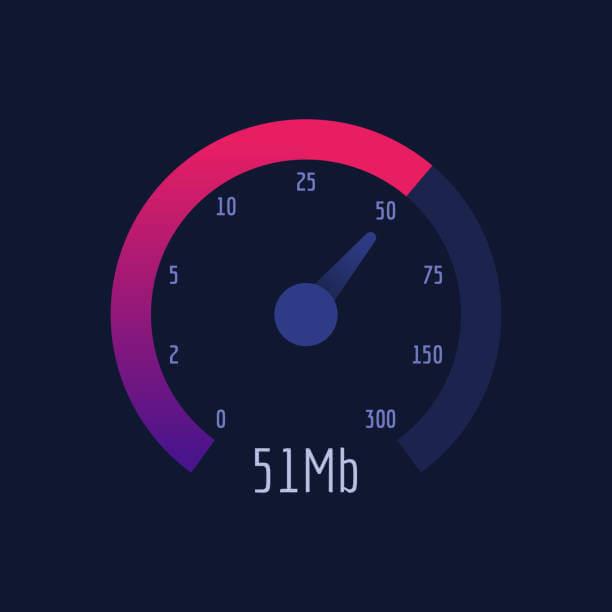




![[100% löst] Hur åtgärdar jag meddelandet Fel vid utskrift i Windows 10? [100% löst] Hur åtgärdar jag meddelandet Fel vid utskrift i Windows 10?](https://img2.luckytemplates.com/resources1/images2/image-9322-0408150406327.png)




![FIXAT: Skrivare i feltillstånd [HP, Canon, Epson, Zebra & Brother] FIXAT: Skrivare i feltillstånd [HP, Canon, Epson, Zebra & Brother]](https://img2.luckytemplates.com/resources1/images2/image-1874-0408150757336.png)